在AutoCAD中,如何修改复合实体和曲面呢?下面由翼狐网小编为打大家分享一套AutoCAD修改复合实体和曲面的技巧,同时教程也会讲到在AutoCAD不仅可以修改复合三维对象的整体形状,也可以修改组成复合三维对象的原始形状。
以下是AutoCAD修改复合实体和曲面的三个小技巧,感兴趣的朋友们可直接收藏下来哦~
一、修改复合对象的原始部件
打开AutoCAD,将“历史记录”特性设定为“记录”(打开)时,按 Ctrl 键可以显示并集、差集或交集操作过程中删除的所有原始形状。
如果最初删除的形状为实体图元,则可以拖动显示的夹点以更改其形状和大小,从而修改复合对象,但这里要注意的是:如果选定的单个形状不包含其历史记录,则可以移动、旋转、缩放或删除该形状。
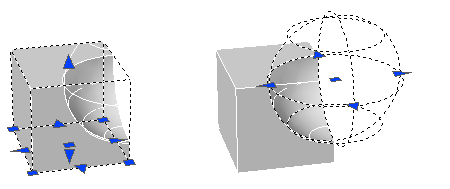
二、修改复杂复合对象
AutoCAD中复合对象可能由其他复合对象组成,不仅可以通过按住 Ctrl 键同时单击形状来选择复合对象的历史记录图像。(要获得最佳结果,请将子对象选择过滤器设定为“实体历史记录”。)还可以通过单击并拖动各个面、边和顶点上的夹点来更改复合对象的大小和形状。
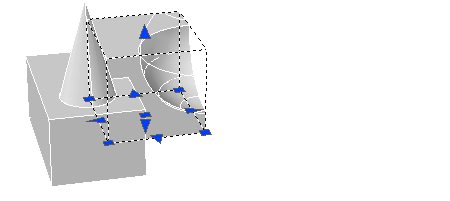
三、分割通过并集操作合并的离散对象
如果已通过并集操作合并了离散的三维实体或曲面,则可以将其分割为原始部件。(使用 SOLIDEDIT 命令的“分割”选项。)复合对象不能重叠或共用要分隔的公共区域或体积。
注意:分割后,各个实体仍保留其原始图层和颜色。所有嵌套的三维实体对象都将恢复为其最简单的形状。
本篇AutoCAD如何修改复合实体和曲面教程就为大家分享到这里啦,教程比较简单,希望对大家有帮助,继续继续支持我们翼狐网。



